วิธีแก้ปัญหาการเบิร์นอินหรือภาพค้างบนจอมอนิเตอร์ Samsung OLED ของคุณ
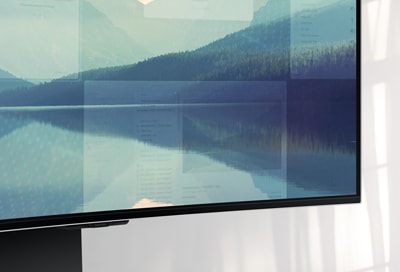
หากคุณประสบปัญหาเบิร์นอินหรือภาพค้างบนจอมอนิเตอร์ Samsung OLED โปรดใช้คำแนะนำนี้เพื่อแก้ไขปัญหา
หมายเหตุ: หากคุณประสบปัญหากับจอมอนิเตอร์ Samsung OLED โปรดตรวจสอบการอัปเดตซอฟต์แวร์ที่มีอยู่ ภาพหน้าจอและเมนูของอุปกรณ์อาจแตกต่างกันไปตามรุ่นของอุปกรณ์และเวอร์ชันของซอฟต์แวร์
อาการเบิร์นอิน (หรือภาพค้าง) เป็นรอยที่มองเห็นได้ซึ่งทิ้งไว้บนหน้าจอ เครื่องหมายนี้สามารถคงอยู่บนหน้าจอแม้ในขณะที่ดูเนื้อหา เกิดจากการทิ้งภาพที่คงที่ไว้บนหน้าจอเป็นเวลานาน และเห็นได้ชัดเจนเป็นพิเศษบนจอภาพ OLED
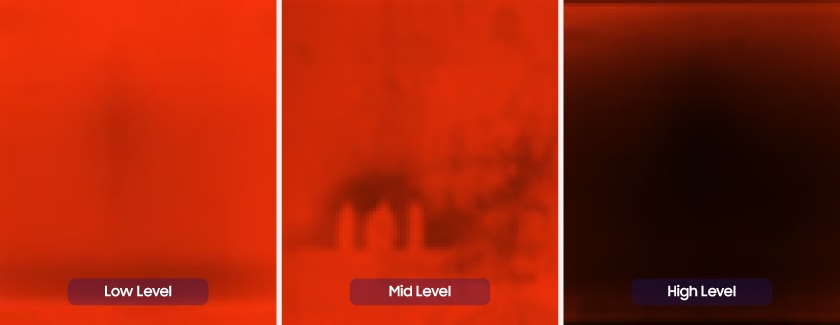
เมื่อมีภาพค้างบนหน้าจอ คุณสามารถเรียกใช้ฟังก์ชัน Pixel Refresh เพื่อรีเฟรชหน้าจอของคุณ ฟีเจอร์นี้ปรับพิกเซลเพื่อให้หน้าจอชัดเจนขึ้น ทำตามขั้นตอนด้านล่างเพื่อเรียกใช้ Pixel Refresh
หมายเหตุ: คุณลักษณะบางอย่าง เช่น การจอง, การบันทึก, และการจดจำเสียง, อาจใช้ไม่ได้ระหว่างการรีเฟรชพิกเซล หากปัญหายังคงอยู่ โปรดติดต่อศูนย์บริการ Samsung เพื่อขอความช่วยเหลือ
หลีกเลี่ยงการแสดงภาพที่คงที่เป็นเวลานาน
วิดีโอเกมส่วนใหญ่มีหน้าจอผู้ใช้ นี่อาจเป็นมาตรวัดความเร็วในเกมแข่งรถหรือเป้าเล็งและแถบสุขภาพในเกมแอคชั่น หากฟีเจอร์เหล่านี้ยังคงอยู่ที่เดิมหรือหากคุณเล่นเกมเป็นระยะเวลานาน อาการเบิร์นอินอาจเกิดขึ้นได้
เรียกใช้ฟังก์ชันการเพิ่มประสิทธิภาพหน้าจอ
จอภาพ Samsung OLED ของคุณมาพร้อมกับฟังก์ชันการเพิ่มประสิทธิภาพหน้าจอที่จะตรวจจับสถานะของหน้าจอและป้องกันการค้างของภาพ ฟังก์ชันนี้เปิดใช้งานโดยอัตโนมัติโดยการปิดจอมอนิเตอร์โดยไม่ต้องถอดสายไฟ หรือหลังจากดูเวลาสะสมมากกว่า 4 ชั่วโมง โปรดปิดจอภาพโดยใช้รีโมทหรือปุ่ม เปิด/ปิด บนจอมอนิเตอร์
การเพิ่มประสิทธิภาพหน้าจอใช้เวลาประมาณ 10 นาทีจึงจะเสร็จสมบูรณ์ เมื่อเปิดเครื่อง ป๊อปอัปจะปรากฏขึ้นเพื่อระบุว่าการปรับหน้าจอเสร็จสมบูรณ์ เมื่อการเพิ่มประสิทธิภาพหน้าจอเสร็จสิ้น เวลาในการรับชมสะสมจะเริ่มต้น
หากคุณถอดปลั๊กไฟออกเมื่อปิดจอมอนิเตอร์ ฟังก์ชันการปรับให้เหมาะสมหน้าจอจะไม่ทำงาน ในกรณีดังกล่าว เมื่อเปิดเครื่องอีกครั้ง ข้อความป๊อปอัพด้านล่างจะแสดงขึ้นตามจำนวนชั่วโมงสะสมที่คุณใช้จอภาพ:
ข้อความป๊อปอัปเพื่อปิดเครื่องโดยใช้รีโมทคอนโทรลหลังจากใช้จอภาพเป็นเวลา 4 ชั่วโมงขึ้นไป


ข้อความป๊อปอัพเพื่อเริ่มการปรับแต่งหน้าจอหลังจากใช้จอภาพเป็นเวลา 12 ชั่วโมงขึ้นไป


เพื่อป้องกันการเบิร์นอินของหน้าจอ ตรวจสอบให้แน่ใจว่าได้เริ่มการเพิ่มประสิทธิภาพหน้าจอแล้ว อย่าปิดการเพิ่มประสิทธิภาพหน้าจอ คุณสามารถเลือก เริ่มตอนนี้ เพื่อเรียกใช้ การเพิ่มประสิทธิภาพหน้าจอ หากไม่ได้เลือกไว้ การเพิ่มประสิทธิภาพหน้าจอจะทำงานโดยอัตโนมัติหลังจากผ่านไปหนึ่งนาที
เปิดฟังก์ชัน Pixel Shift
ฟังก์ชัน Pixel Shift จะรีเฟรชพิกเซลเป็นระยะๆ เพื่อป้องกันปัญหาหน้าจอ ทำตามขั้นตอนด้านล่างเพื่อเรียกใช้ Pixel Shift
ขอบคุณสำหรับความคิดเห็นของคุณ
โปรดตอบคำถามทุกข้อ









